【Thunderbird】メールソフトを活用しよう!~自動でCCを追加する~
公開日:
:
最終更新日:2023/08/29
ソフトウェア・アプリ, よくある相談
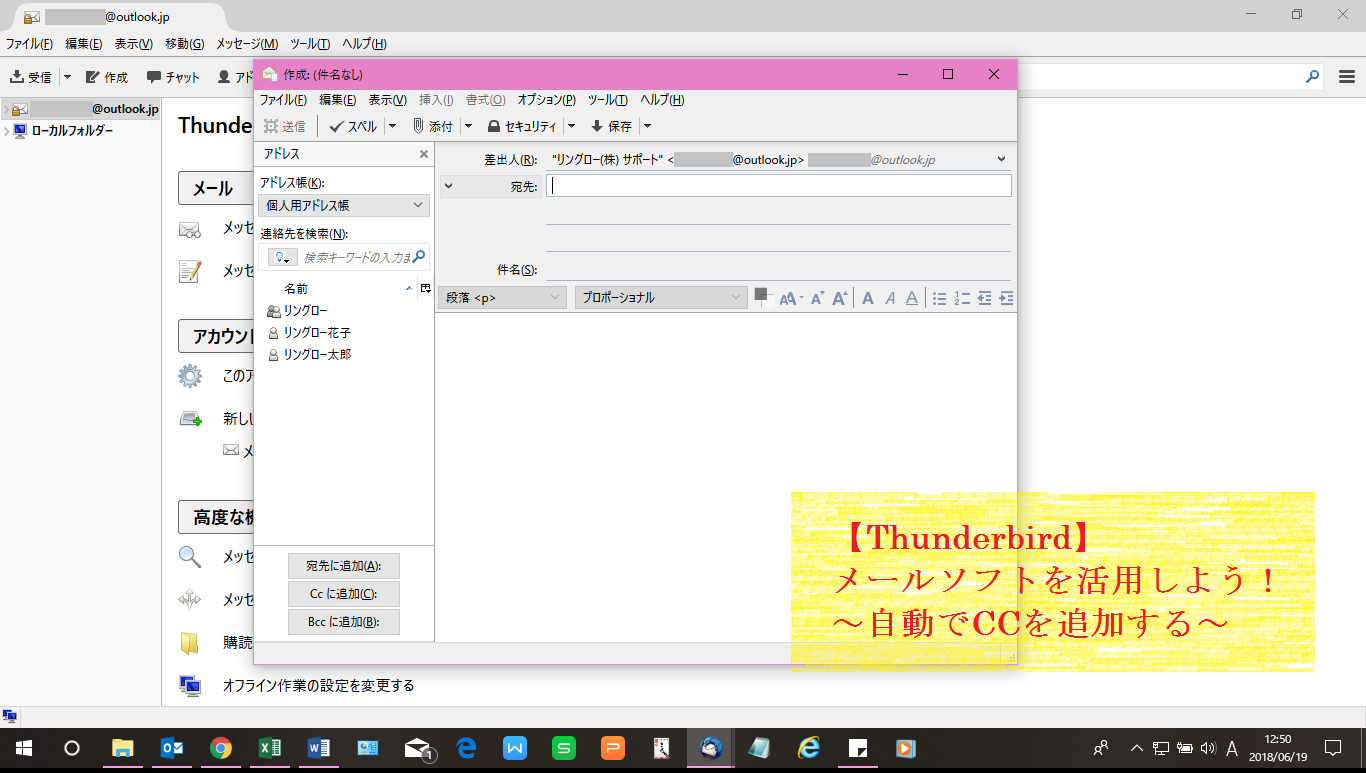
前回は、Outlook(アウトルック)のメール送信時に、特定の宛名を自動的にCCに追加する方法をご紹介しました!
引き続き、Thunderbird(サンダーバード)での操作方法を見ていきましょう!
特定の宛名を自動的にCCに追加する方法~Thunderbird~
①画面左上に表示される自分のメールアドレスを右クリックし、[設定]をクリック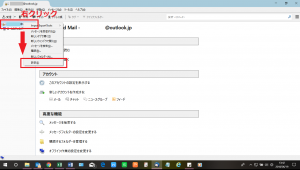
②設定したいアカウント内の[送信控えと特別なフォルダー]をクリック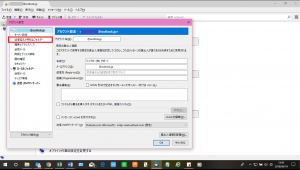
③[次のメールアドレスをCcに追加する]をクリックし、チェックを入れ、[OK]をクリック
※自分のメールアドレス以外のアドレスを追加したい場合は、枠内を追加したいメールアドレスに変更してから[OK]をクリックします。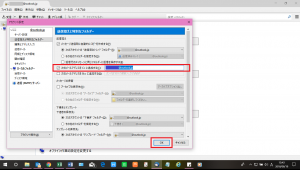
以上で、送信メールのCCに自動で特定のメールアドレスを追加できるようになります。
操作方法としては、Outlookよりもシンプルで分かりやすいかもしれませんね♪
次回は、迷惑メールや、削除済みアイテムのフォルダーを削除する際に、確認メッセージが表示されなくなってしまった場合の設定変更方法をご紹介していきます!
お楽しみに☆
担当:草川
関連記事
-

-
キーボードの入力ができなくなってしまった場合の対処法①
サポートセンターでは、時々「キーボードの入力ができなくなってしまった」というご相談を受けることが
-

-
Cドライブの容量がいっぱい!パーティションを変更する方法③
前回は、パーティションを変更するためのフリーソフトを使って、容量の余っているDドライブを縮小し、
-
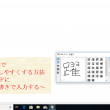
-
Windows10で文字入力をしやすくする方法~IMEパッドに手書きで入力する~
人の名前や地名など、普段使わない漢字を出したいとき、読み仮名で変換をしてもなかなか出てこず、困っ
-

-
Internet Explorerから他のブラウザへ移行➀ ~Microsoft Edge~
Internet Explorer(インターネット エクスプローラー)から他のブラウザへの
-

-
Windows10のパソコンが突然インターネットに繋がらなくなった場合の対処法~電波マークに*印~
パソコンが、突然インターネットに繋がらなくなってしまうと非常に困りますよね。 原因は様々で
-
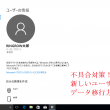
-
不具合対策!新しいユーザーへのデータ移行方法①
Windows VistaやWindows7のパソコンでは、OS(オペレーティングシステム)
-
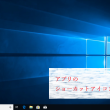
-
アプリのショーカットアイコンの作り方
普段、皆さんがよく使っているデスクトップ画面のショートカットアイコンですが、「このアプリのショー
-

-
デスクトップ画面の背景の変更方法
デスクトップの背景を気分転換に別の画像に変更したい時ってありませんか?簡単に背景を変更でき
-

-
通訳はLINEにおまかせ
以前@ringlogではスマートフォンの翻訳アプリとして、Google翻訳をご紹介しました。
-

-
「プリンターで印刷ができなくなった!」を、解決する方法
いよいよ年末が近づいてきましたね。 新年に向け、急ぎ足で年賀状を作成されている方もいらっしゃるか









